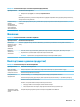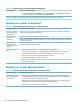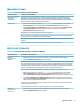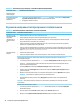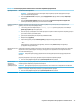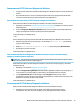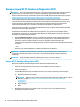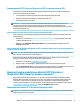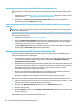user's manual
Таблиця 8-7 Симптоми доступу до Інтернету та способи їх вирішення (продовження)
Характерна ознака Можливий спосіб виправлення
повідомлення про
помилку відсутні
Піктограма підключення
до мережі в області
повідомлень
1. У полі пошуку на панелі завдань введіть восстановить (відновити), а потім виберіть Определение и
устранение неполадок сети (Визначення й усунення помилки мережі).
2. Дотримуйтеся вказівок на екрані.
Усунення несправностей програмного забезпечення
Таблиця 8-8 Симптоми програмного забезпечення та способи їх вирішення
Характерна ознака Можливий спосіб виправлення
Спробуйте усунути
загальні проблеми із
програмним
забезпеченням за
допомогою таких
дій:
● Повністю вимкніть комп’ютер, а потім знову ввімкніть його.
● Оновіть драйвери. Див. розділ «Оновлення драйверів пристрою» у цій таблиці.
● Відновіть конфігурацію комп’ютера, яка використовувалася до інсталяції програмного забезпечення. Див.
розділ «Відновлення системи Microsoft» у цій таблиці.
● Повторно встановіть програму або драйвер пристрою. Див. розділ «Повторне встановлення програмного
забезпечення та драйверів пристроїв» у цій таблиці.
● Очистіть та повторно відформатуйте жорсткий диск, а потім повторно встановіть операційну систему, програми
та драйвери. Під час виконання цієї процедури всі створені користувачем файли з даними буде видалено. Див.
розділ Резервне копіювання та відновлення на сторінці 43.
Програми повільно
реагують
● Закрийте непотрібні програми.
● Запускайте сканування вірусів та інші системні інструменти, коли комп’ютер не використовується.
Зупиніть запуск програм під час завантаження (наприклад, повідомлення програмного забезпечення та
мультимедійних програм).
1. У полі пошуку на панелі завдань введіть msconfig і виберіть Конфигурация системы (Конфігурація системи).
ПРИМІТКА. Якщо відобразиться запит на введення пароля адміністратора або підтвердження, введіть
пароль або надайте підтвердження.
2. На вкладці Общие (Загальні) виберіть Выборочная загрузка (Вибіркове завантаження).
3. Перейдіть на вкладку Автозагрузка (Автозавантаження) та виберіть Открыть диспетчер задач (Відкрити
диспетчер завдань).
4. Виберіть елементи автозавантаження, які не потрібно завантажувати, і натисніть Применить (Застосувати).
ПРИМІТКА. Якщо виникають сумніви щодо елемента, не вимикайте його.
5. Після відображення запиту натисніть кнопку Перегрузить (Перезавантажити), щоб перезавантажити
комп’ютер.
ПРИМІТКА. Щоб увімкнути запуск програми під час завантаження, перезавантажте комп’ютер і виконайте
протилежні дії.
Вимкніть неважливі можливості графіки.
1. У полі пошуку на панелі завдань введіть проводник (файловий провідник), а потім виберіть Проводник.
(Файловий провідник).
2. Клацніть правою кнопкою Этот ПК (Цей ПК) і виберіть пункт Свойства (Властивості).
3. Виберіть елемент Дополнительные параметры системы (Додаткові настройки системи).
36 Розділ 8 Усунення несправностей